怎么打开电脑设置界面 win10打开系统设置界面的快捷键是什么
更新时间:2023-11-29 15:48:25作者:xtyang
怎么打开电脑设置界面,Windows 10作为目前最流行的操作系统之一,其丰富的功能和个性化设置备受用户青睐,对于一些刚开始使用Win10的用户来说,可能会遇到一些困惑,比如如何快速打开系统设置界面。实际上Win10提供了多种打开系统设置界面的方法,其中最常用的是使用快捷键。通过按下Win键和I键的组合,您将能轻松进入系统设置界面,以便对电脑进行个性化调整和功能设置。无论是调整屏幕分辨率、更改电源选项还是管理设备和网络,Win10的系统设置界面为用户提供了便捷而直观的操作方式。通过了解和熟练运用这些快捷键,您将能更好地利用Win10的强大功能,提升电脑使用体验。
操作方法:
1.方法1:打开电脑后,点击任务栏左侧的开始菜单。
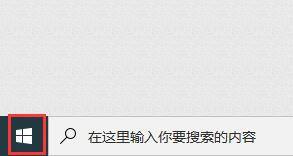
2.弹出应用列表中,点击左侧的“设置”按钮。
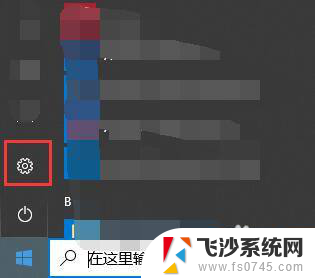
3.屏幕上就会弹出windows设置界面。
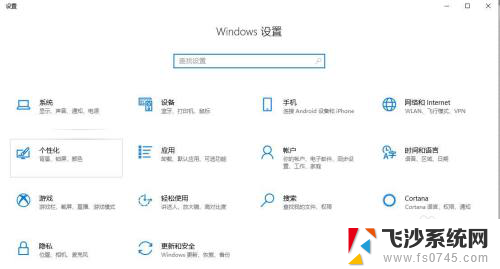
4.方法2:点击任务栏中右侧的操作中心图标,弹出窗口中点击“所有设置”。即可打开windows设置界面,步骤3所示图。
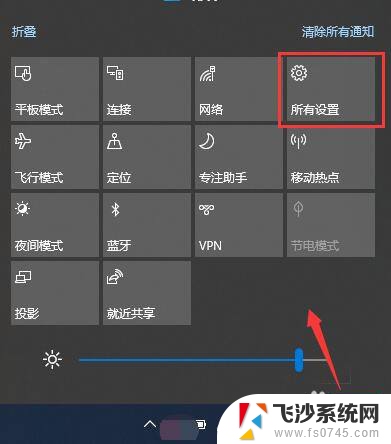
5.方法3:快捷键方式。在键盘上找到Win键和字母I键。如图所示。


6.同时按下win键+I键,即可打开windows设置界面。

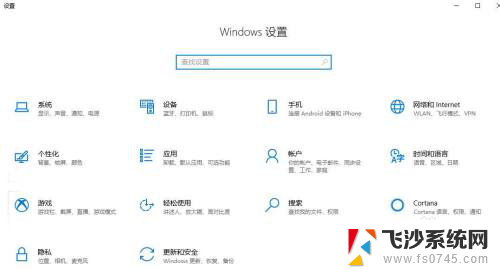
以上就是如何打开电脑设置界面的全部内容,如果您遇到了这种情况,可以按照以上方法解决,希望这对大家有所帮助。
怎么打开电脑设置界面 win10打开系统设置界面的快捷键是什么相关教程
-
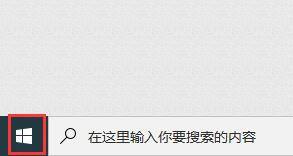 怎么打开桌面设置 Win10中打开Windows设置界面的快捷键是什么
怎么打开桌面设置 Win10中打开Windows设置界面的快捷键是什么2024-01-30
-
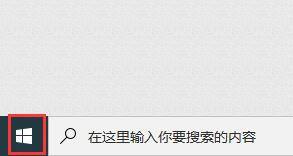 怎么打开电脑windows设置 win10中打开系统设置的快捷键是什么
怎么打开电脑windows设置 win10中打开系统设置的快捷键是什么2023-11-18
-
 电脑进不去设置界面 Win10设置打不开怎么办
电脑进不去设置界面 Win10设置打不开怎么办2024-03-17
-
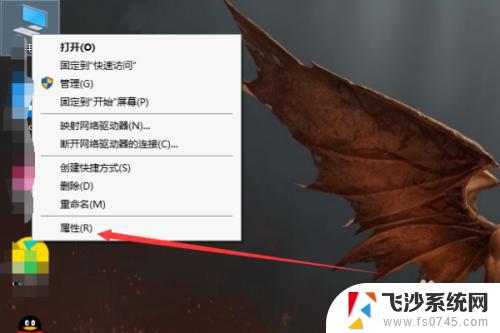 windows10打不开设置界面 Win10设置打不开怎么修复
windows10打不开设置界面 Win10设置打不开怎么修复2023-11-03
- 怎么进入显卡设置界面 Win10中打开Intel显卡设置的步骤
- 笔记本电脑如何打开设置界面 win10如何进入windows设置界面
- 开机怎么进去bios界面 Win10如何进入UEFI BIOS设置界面
- windows10的设置在哪里找 Win10如何打开Windows设置界面
- windows虚拟键盘快捷键 win10打开虚拟键盘的快捷键是什么
- 打开电脑软件时按显示桌面如何快速浏览 win10快速显示桌面的快捷键是什么
- win8.1开始菜单改win10 Windows 8.1 升级到 Windows 10
- 文件:\windows\system32\drivers Win10系统C盘drivers文件夹可以清理吗
- windows10移动硬盘在电脑上不显示怎么办 移动硬盘插上电脑没有反应怎么办
- windows缓存清理 如何清理Win10系统缓存
- win10怎么调电脑屏幕亮度 Win10笔记本怎样调整屏幕亮度
- 苹果手机可以连接联想蓝牙吗 苹果手机WIN10联想笔记本蓝牙配对教程
win10系统教程推荐
- 1 苹果手机可以连接联想蓝牙吗 苹果手机WIN10联想笔记本蓝牙配对教程
- 2 win10手机连接可以卸载吗 Win10手机助手怎么卸载
- 3 win10里此电脑的文档文件夹怎么删掉 笔记本文件删除方法
- 4 win10怎么看windows激活码 Win10系统激活密钥如何查看
- 5 电脑键盘如何选择输入法 Win10输入法切换
- 6 电脑调节亮度没有反应什么原因 Win10屏幕亮度调节无效
- 7 电脑锁屏解锁后要按窗口件才能正常运行 Win10锁屏后程序继续运行设置方法
- 8 win10家庭版密钥可以用几次 正版Windows10激活码多少次可以使用
- 9 win10系统永久激活查询 如何查看Windows10是否已经永久激活
- 10 win10家庭中文版打不开组策略 Win10家庭版组策略无法启用怎么办